
Satura rādītājs:
- Autors Lynn Donovan [email protected].
- Public 2023-12-15 23:50.
- Pēdējoreiz modificēts 2025-01-22 17:33.
Lai piešķirtu kādam pilnvarotajam piekļuvi:
- Atvērt Outlook datorā persona kurš vēlas deleģēt savu kalendārs .
- Izvēlieties "Fails" no Outlook izvēlne.
- Atlasiet "Konta iestatījumi" un izvēlieties "Delegēt piekļuvi".
- Izvēlieties "Pievienot" un izvēlieties persona kam kalendārs tiks deleģēta no adrešu grāmatas.
Saistībā ar to, kā ieplānot sapulci kādas personas vārdā programmā Outlook?
Ieplānojiet tikšanos kāda cita vārdā
- Lapas augšdaļā atlasiet lietotņu palaidēju. un izvēlieties Kalendārs.
- Pārliecinieties, vai savā kalendāru sarakstā varat redzēt viņu kalendāru.
- Izvēlieties.
- Laukā Saglabāt kalendārā atlasiet viņu kalendāru.
- Aizpildiet pārējos laukus pēc vajadzības.
- Nosūtiet sapulces pieprasījumu.
Var arī jautāt, kā es varu atcelt Outlook sapulci kādas citas personas vārdā? Atcelt sapulci
- Pārslēdzieties uz savu kalendāru un atrodiet sapulci.
- Veiciet dubultklikšķi uz sapulces, lai to atvērtu.
- Lentē noklikšķiniet uz Atcelt sapulci.
- Sapulces veidlapa tiks pārveidota par sapulces atcelšanas veidlapu. Ierakstiet ziņojumu, lai dalībnieki zinātu, ka sapulce ir atcelta.
- Noklikšķiniet uz Sūtīt atcelšanu.
Kā nosūtīt e-pastu kādas personas vārdā?
Lai nosūtītu ziņojumu cita lietotāja vārdā:
- Atveriet jaunu e-pastu un dodieties uz Opcijas. Noklikšķiniet uz No, lai parādītu lauku No:
- Noklikšķiniet uz No > Cita e-pasta adrese. Ievadiet lietotāja adresi vai atlasiet to adrešu grāmatā un noklikšķiniet uz Labi:
- Nosūtiet ziņu. Tas parādīs jūsu vārdu cita lietotājvārda vārdā:
Kā nosūtīt e-pastu no kalendāra uzaicinājuma?
- Atveriet kalendāru un atrodiet šo sapulci.
- Ar peles labo pogu noklikšķiniet uz sapulces un atlasiet Jauns e-pasta ziņojums dalībniekiem:
- Noklikšķiniet uz lauka No un atlasiet Citas e-pasta adreses:
- Noklikšķiniet uz No un atlasiet šo personu no globālā adrešu saraksta:
- Nosūtiet e-pastu.
Ieteicams:
Vai varat atrast kādas personas adresi ar viņa vārdu?
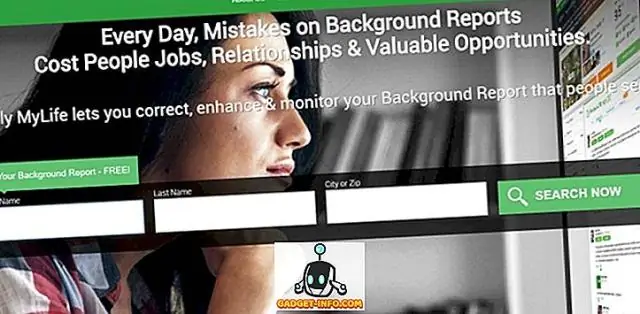
Ierakstiet personas vārdu tekstlodziņā Vārds, ierakstiet viņas uzvārdu tekstlodziņā "Uzvārds" un, ja jums ir šāda informācija, ierakstiet viņas pilsētu/štatu vai pasta indeksu tekstā "Pilsēta, štats vai pasta indekss". kaste. Noklikšķiniet uz 'Atrast', lai meklētu viņas adresi
Kādas ir labākās kalendāra lietotnes operētājsistēmai Android?
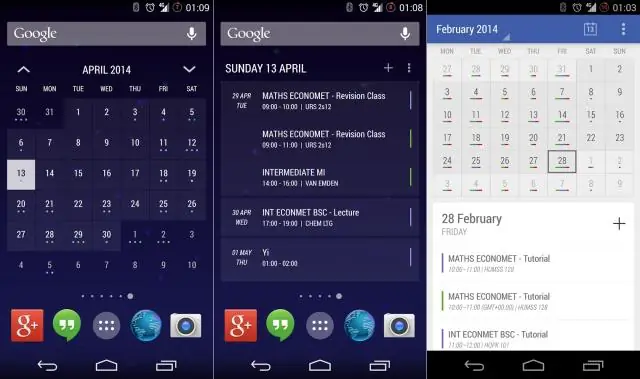
10 labākās kalendāra lietotnes Android ierīcēm 2019. gadam! aKalendārs. Cena: bezmaksas / līdz 5,99 USD. Any.do Uzdevumi un kalendārs. Cena: Bezmaksas / 2,09 USD–2,99 USD mēnesī (rēķins tiek veikts katru gadu) Biznesa kalendārs 2. Cena: Bezmaksas / Līdz 6,99 USD. Paziņot par kalendāru. Cena: bezmaksas / līdz 5,49 USD. Kalendāra logrīks pēc mājas darba kārtības. Cena: 1,99 USD. CalenGoo. Cena: bezmaksas / 5,99 USD. DigiCal kalendārs. Cena: bezmaksas / līdz 4,99 USD
Kā jūs veicat sūtīšanu izplatīšanas grupas vārdā programmā Exchange 2016?

Atļaut dalībniekiem sūtīt e-pastu grupas vārdā Exchange administrēšanas centrā atveriet sadaļu Adresāti > Grupas. Atlasiet Rediģēt. Izvēlieties grupas deleģēšanu. Sadaļā Sūtīt vārdā atlasiet zīmi +, lai pievienotu lietotājus, kurus vēlaties nosūtīt kā grupu. Ierakstiet, lai meklētu, vai izvēlieties lietotāju no saraksta
Kā nosūtīt kalendāra uzaicinājumu programmā Outlook?

Kalendāra ielūguma sūtīšana attālināti Izveidojiet “Jaunu notikumu” (vai “Esošu notikumu”, ja pārsūtāt uzaicinājumu uz notikumu, kuru jau esat izveidojis). Pieskarieties pogai “Rediģēt”. Pieskarieties vienumam “Ielūgtie”. Pievienojiet to cilvēku e-pasta adreses, kuras vēlaties uzaicināt uz savu sapulci vai pasākumu
Kā programmā Excel ievietot datumu atlasītāja kalendāra nolaižamo izvēlni?

Kā šūnā ievietot vai mainīt datumu, izmantojot uznirstošo kalendāru Atlasiet šūnu. Grupā Datums/laiks noklikšķiniet uz pogas Ievietot datumu > Datuma atlasītājs tiks nolaižams blakus šūnai. Izvēlieties vajadzīgo datumu no kalendāra > Gatavs
